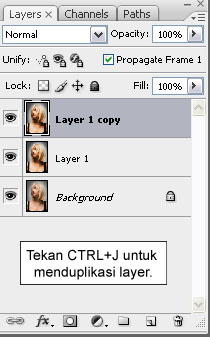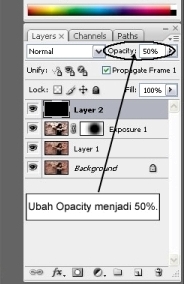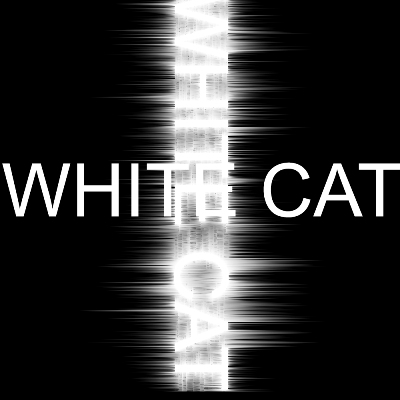Photoshop CS3 - Mempertajam Gambar 20 Mar 2011 6:22 PM (14 years ago)

Pertama-tama, buka photo kamu.
Lalu, kita duplikat layer background dua kali dengan menekan CTRL+J yg pastinya dua kali juga.
Lalu, kita kembali ke layer tengah (Layer 1)
Tekan CTRL+SHIFT+U untuk menghasilkan gambar menjadi Black+White
Apabila sudah, kita kembali ke layer paling atas (Layer 1 copy). Di layer ini, kita ubah layer blending modenya menjadi Overlay.
Setelahnya, kita klike Filter > Sharpen > Sharpen.
Dan inilah hasilnya.
Gimana menurut kalian? Lebih bagus atau malah lebih jelek? Haha. Well, jangan kapok berkunjung disini. Silahkan tinggalkan comment sebelum pergi. Good Luck for doing this :)
Photoshop CS3 - Potrait Glow Effect 2 Mar 2011 4:39 AM (14 years ago)

First step, like usual, kita buka gambar yg mau diedit.
Lalu, kebiasaan selanjutnya, kita menduplikasi layer dengan tekan CTRL+J.
Langkah selanjutnya, kita klik Image > Adjustment > Curves. Setting seperti dibawah ini.
Channel : Red
Channel : Green
Channel : Blue
Channel : RGB
Langkah selanjutnya, kita copy lagi layer tersebut dengan menekan CTRL+J.
Klik Image > Adjustment > Brighten/Contrast. Mainkan angkanya agar mendapat hasil yg sempurna.
Kita copy lagi layernya (tekan CTRL+J).
Lalu, klik Filter > Blur > Gaussian Blur. Mainkan angka untuk mendapatkan blur yg sempurna (tidak terlalu jelas, tidak terlalu buram).
Apabila sudah, kita kurangkan besar opacitynya. Kira-kira 50-35% (tergantung kalian yg menilainya).
Dan seperti ini hasilnya.
Better right? Selamat mencoba. good luck bud :)
Photoshop CS3 - HDR Effect 28 Feb 2011 5:50 AM (14 years ago)

Langkah pertama, buka photo yg mau kamu edit.
Seperti biasa, duplikasi layer background dengan tekan CTRL+J.
Lalu, klik kanan pada layer tersebut. Pilih Convert to Smart Object.
Klik Image > Adjusment > Shadows/Highlights. Lalu apabila keluar tampilan seperti ini, klik Show More Options. Lalu setting seperti dibawah ini. Klik OK.
Apabila sudah, klik Icon kecil dibagian bawah photoshop (New Adjustment), lalu pilih Curves.
Setting seperti dibawah ini (Warna hitam digeser sedikit ke arah kanan. Sedangkan warna putih digeser sedikit ke arah kiri) Lalu setting input : 222, dan output : 255.
Kita kembali ke layer sebelumnya (Layer 1). Klik Filter > Other > High Pass. Lalu setting seperti dibawah ini.
Ubah layer style menjadi Overlay.
Dan ini dia hasilnya.
Gimana kawan? Selamat mencoba di rumah :)
Photoshop CS3 - Vintage Efect 24 Feb 2011 8:06 PM (14 years ago)

Pertama-tama, buka photo yg mau diedit.
Lalu duplikasi layer background dengan menekan CTRL+J.
Klik Layer > New Adjustment Layer > Curves. Lalu setting seperti ini.
Channel : Blue
Channel : Green
Channel : Red
Channel : RGB
Lalu, klik Layer > New Adjustment Layer > Level
Inilah hasilnya :)
Photoshop CS3 - Membuat Photo Menjadi Lebih Terang 29 Jan 2011 2:02 AM (14 years ago)

Seperti biasa, buka photo yg mau kamu edit di photoshop.
Lalu, tekan CTRL+J untuk menduplikat layer background.
Kita pilih Filter > Blur > Gaussian Blur. Dengan radius 3-5 pixel.
Kalo udah klik OK. Lalu ubah layer style menjadi Screen.
Finish, seperti ini lah hasil akhirnya :-D
Nah gimana menurut kalian? So much better huh? Yap, I think so. Well, nunggu apa lagi. Buruan dipraktekin :-)
Photoshop CS3 - Menambahkan Sayap Ke Dalam Photo 15 Jan 2011 2:10 AM (14 years ago)

Sekarang lagi usum-usumnya editing photo pake nambahin sayap lho. Terutama bagi anak yg ingin tampil beda. Selain itu, saat ini musik 'scream/death metal' menjadi topik utama buat anak-anak facebook. Maka dari itu, dengan memanfaatkan keadaan sekitar (kayak apa'an) hehe. Sekarang aku akan memberi tahu kalian tentang gimana caranya menambahkan sayap ke dalam photo. Editing ini sebenarnya kalau dilihat-lihat secara merinci, dapat memberikan kesan gothic atau apalah itu namanya. Penasaran gak sih? Ikutin aja deh yuk
Pertama-tama kalian harus punya photo :
1. Photo yg mau kamu edit.
2. Sayap
Klik Magnetic Lasso Tool. Tapi sebenarnya juga kalau kalian mau pake perangkat lain (seperti Pen Tool atau Magic Wand Tool) kalian juga bisa. Kita buat seleksi. (kalau diantara kalian ada yg menggunakan Pen Tool setelah membuat path, kalian tekan CTRL+enter untuk mulai menyeleksi).
Buat layer baru dengan size sama seperti photomu. Klik Move Tool untuk menindahkan ke layer baru.Lalu drag-drop.
Sekarang buka photo sayap (sisi kiri itu kalo sayap kepisah.)
Buat seleksi dengan Magnetic Lasso Tool.
Klik Move Tool lalu pindah ke layer yg sebelumnya (layer transparan berisi photo hasil seleksi yg pertama). Lalu drag-drop.
Buka sayap (sisi kanan)
Kita buat seleksi dengan Magnetic Lasso Tool.
Klik Move Tool, pindah ke layer transparan sebelumnya.
Pindah Layer yg berisi sayap (sisi kanan-kiri) kebawah layer yg berisi photo (tubuh yg mau diedit). Lalu tekan CTRL+T untuk me-resize.
Block semua layer, lalu klik kanan. Pilih Merge Layers
Setelah itu semua layer akan menggabung menjadi satu layer (disini dengan nama Layer 3 Copy). Kita buka lagi photo yg sebelumnya (gambar kita yg belum diedit). Kita taruh Layer 3 Copy (layer transparan) diatas Layer Background (disini Layer Background aku ubah menjadi Layer 0 dengan mengklik dua kali).
Langkah terakhir, kita klik Move Tool dan pastikan posisi gambar sama.
And walaa, this is it. Editing menambahkan sayap dalam photo ala Tashya :-P
Photoshop CS3 - Efek Hitam Putih pada Background 13 Jan 2011 4:25 PM (14 years ago)

Postinganku kali ini menjelaskan kalian tentang bagaimana caranya merubah background menjadi warna hitam putih. Editing kali ini tingkat kesulitannya lumayan. Tapi gak terlalu susah kok. Paling-paling yg ngeribetin cuma masalah menyeleksi. Menyeleksi gambar itu sendiri bisa menggunakan Pen Tool atau Magnetic Lasso Tool. Langsung aja deh ya.
Tekan CTRL+J untuk menduplikat layer.
Kita pilih perangkat untuk menyeleksi. Kalian bisa menggunakan apa saja, seperti Pen Tool atau Magnetic Lasso Tool. Tapi sebagai contoh aku menggunakan Pen Tool.
Kita membuat path yg mengelilingi objek.
Lalu, klik kanan. Pilih 'Make a Selection'. Maka itu akan membuat seleksi dengan sendirinya.
Lalu apabila tampilan seperti ini muncul. Setting seperti dibawah.
Selanjutnya, klik Layer > New Adjustment Layer > Gradient Map.
Apabila masih ada gambar yg belum terdeksi (maksudku belum terkena efek hitam putih) kita klik Magnetic Lasso Tool. Kita buat seleksi pada bagian itu.
Langkah terakhir. Sama seperti langkah sebelumnya, klik Layer > New Adjustment Layer > Gradient Map.
Ini hasilnya. So, gimana menurut kalian?
Selamat mencoba aja deh kawan. Moga aja postinganku kali ini berguna buat edit mengedit di photo kalian. Haha.
Photoshop CS3 - Mewarnai Brush dengan Gradasi 12 Jan 2011 5:26 PM (14 years ago)

Pertama-tama buka photo yg mau diedit.
Buat layer baru, dengan mengklik Create a New Layer di panel layer.
Lalu klik Brush Tool. Terserah kalian menggunakan brush macam apa. Tetapi sebagai contoh aku gunakan brush fuzzball. Lalu sapukan di layer itu.
Lalu, klik Create a New Layer lagi.
Tekan terlebih dahulu CTRL+ALT+G lalu pilih Gradient Tool. Arsirkan di layer tersebut.
Kita ulangi lagi sama seperti sebelumnya. Buat layer baru. Klik Brush Tool lalu arsirkan.
Buat layer baru, tekan CTRL+ALT+G, arsirkan grdaient tool.Langkah tersebut dapat kalian ulang-ulang sampai mendapatkan hasil yg diinginkan. Sebagai contoh buatan saya ini yg ada dibawah.
Dan taraaam ini hasilnya.
Gimana teman-teman menurut kalian setelah diedit? Jadi tambah bagus kan? Makanya ayo praktekin di rumah. Gampang kok :-)
Cara Menambahkan Brush Lain lewat Photoshop 11 Jan 2011 3:28 AM (14 years ago)

Pertama-tama kita download dulu brushnya. Contohnya ;
Untuk mendapatkan brush model abstrak klik disini.
Untuk mendapatkan brush model crack-crack klik disini.
Untuk mendapatkan brush model percikan darah klik disini.
Dan untuk medapatkan brush model grunge bisa kalian download disini.
Langkah selanjutnya setelah kalian download. Kalian harus mengekstraknya terlebih dahulu, karna filenya berformat ZIP.
Setelah diekstrak, kita buka filenya. Lalu apabila ada file yg berformat ABR maka itu lah brushnya.
Kita copy file dengan format ABR.
Lalu, kita klik Local Disk C.
Kita pilih Program File > Adobe > Adobe Photoshop > Presets > Brushes.
Nah, disini lah kita paste (CTRL+V) file yg telah kita copy sebelumnya (brush).
Gimana? Gak ribet kan kawan? Selamat mempraktekan di rumah :)
Photoshop CS3 - Cartoon Vector 7 Jan 2011 4:11 PM (14 years ago)

Buka photo yg mau kamu edit.
Lalu double klik di layer Background, beri nama Original.
Tekan CTRL+J untuk menduplikasi layer Original
Klik Filter > Sketch > Stamp. Tapi sebelumnya, pastikan warna foreground hitam. Dengan warna background putih.
Kita setting seperti ini. Tapi sebenernya, kalian juga bisa mainin angka sendiri buat dapetin stamp yg bagus seperti apa.
Matikan layer yg berisi stamp. Lalu kita klik Eyedropper Tool. Eyedropper Tool ini berfungsi untuk mendapatkan warna yg sama seperti warna dimana kita klik Eyedropper Tool tersebut.
Jadi, untuk mendapatkan warna pipi, kita klik Eyedropper Tool di pipi.
Kita klik Create a New Layer. Lalu pilih Brush Tool. Dengan besar tergantung, dikira-dikira pada besar photo.
Kita ubah Layer Style menjadi Multiply. Lalu arsirkan Brush pada tempat yg mau diwarnai.
Lalu, lakukan sama seperti yg sebelumnya. Matikan layer yg berisi stamp. Lalu, pilih Eyedropper Tool. Klik di tempat yg kalian mau dapatkan warnanya.
Lakukan sama seperti yg sebelumnya juga. Kita pilih Create a New Layer untuk membuat layer baru. Lalu, kita nyalakan layer yg berisi stamp. Kita arsirkan Brush dengan warna baru yg kita dapatkan dari Eyedropper.
Lakukan sama seperti yg sebelumnya, untuk mendapatkan dan mewarnai. Pada sampai hasil seperti ini.
Gimana? Bagus gak kawan photoku versi cartoon? Hahaha. Gampang kan? Langsung coba geh di rumah :)
Photoshop CS3 - Memberi Efek Cinema Pada Photo 5 Jan 2011 7:43 PM (14 years ago)

Kembali lagi ke topic awal kawan. Setelah kemarin aku posting postingan yg tidak semestinya (JB maksudku), sekarang aku mau kasih tau kalian tentang gimana caranya memberi efek cinema. Postingan ini sebenarnya termasuk bagian editing favoritku. Karna ini banyak campur tangannya sama Blur. Nah, maksudnya efek cinema itu gimana ya? Hmm, pokoknya hasil tangkepan camera digital biasa bisa jadi seperti hasil kamera SLR deh. Dari hasil photo ini, kamu pun juga bisa dikira photographer handal lho. Karna, hasilnya ngeblur, kecuali objekny. Nah, penasaran kan? Yaudah, langsung aja yuk. Capcusss.
Pertamanya, buka photo yg mau diedit.
Seperti biasa, duplicat layer background dengan menekan CTRL+J.
Klik Layer > New Adjustment Layer > Hue/Saturation.
Lalu setting seperti dibawah ini.
Selanjutnya, klik Layer > New Adjustment Layer > Exposure.
Setting seperti ini.
Langkah selanjutnya, kita kembali ke Layer 1, lalu tekan CTRL+J untuk menduplicate layer.
Lalu kita pilih Layer 1 copy dengan layer Hue/Saturation dan layer Exposure. Klik kanan, pilih Marge Layers.
Nah setelah itu kan layer itu gabung jadi satu, dengan nama Exposure 1. Lalu, kita klik Filter > Blur > Lens Blur.
Dengan settingan seperti ini. OK.
Lalu buat layer mask, dengan klik Add Vector Mask.
Kita pilih Brush.
Dengan besar seperti ini. Sebenernya juga tergantung besar objek kamu. Tetapi ingat, harus dengan hardness 0%.
Jangan lupa untuk ubah warna foreground menjadi hitam.
Kita klik brush tadi pada objek. Sebanyak 1-3 kali.
Lalu, buat layer baru.
Klik Edit > Fill. Warna foreground hitam. OK.
Ubah opacitynya menjadi 50%.
lalu kita buat layer mask.
Kita lakukan sama seperti yg sebelumnya (mengklik brush pada objek 1-3 kali).
Selanjutnya, kita buat layer baru. Kita pilih Rectangular Marque Tool.
Kita bentuk seperti dibawah. Lalu klik kanan, pilih Select Inverse.
Kita klik Paint Bucket Tool. Dengan warna foreground hitam. Lalu klik pada gambar.
Terakhir, tekan CTRL+D untuk menhilangkan seleksinya.
Taraaaam, hasilnya seperti ini :D
Bagus gak kawan? Honestly, aku butuh comment. Aku juga masih belajar kawan. makasih sudah berkunjung. Jangan nyesel ya. Haha, tinggalkan comment kawan.
Photoshop CS3 - Merubah Warna Rambut 2 Jan 2011 1:31 AM (14 years ago)

Hey guys. Jumpa lagi. Postingan yg kali ini beda sm yg postingan sebelumnya. Soalnya sekarang aku mau kasih tau cara untuk merubah warna rambut. Hampir sama sm postingan sebelumnya tentang merubah warna bola mata. Cuma bedanya, bola mata pake Layer Style Color. Tapi kalo ini pake Layer Style Soft Light. Tapi sama-sama menggunakan media Brush Tool. Lanjut aja deh, begini caranya :
Buka photo yg mau diedit.
Klik Add a New Layer
Jangan lupa untuk ngerubah warna foreground menjadi putih. Sekali lagi HARUS PUTIH!
Selanjutnya, kita klik Brush Tool.
Kita sesuaikan sizenya dengan size rambut pada photo tersebut.
Kita arsirkan Brush pada rambut.
Apabila sudah selesai, sekarang saatnya untuk merubah Layer Style menjadi Soft Light.
Maka tampilan rambut akan berubah apabila layer stylenya sudah diubah menjadi soft light. Seperti ini jadinya.
Lalu tekan CTRL+U untuk menuju ke Hue/Saturation. Jangan lupa untuk mencentang Colorize.
Disini kita dituntut untuk memainkan angka-angka untuk mendapatkan warna yg diinginkan.
Dan taraaaam.
Berhasil bukan? Apa kalian udah puas sama hasil warna yg kalian dapetin? Kalo masih belum coba aja lagi kawan. selamat berjuang! SEMANGAT! Hehe.
Photoshop CS3 - Membuat Garis Berkilau (Glowing Lines) 1 Jan 2011 5:02 PM (14 years ago)

Di postingan kali ini, aku akan beri tau kalian tentang gimana caranya membuat Glowing Lines (garis yg berkilau). Membuat Glowing Lines ini tidak terlalu susah. Disini yg kita butuhkan hanya keterampilan/kesabaran untuk membuat bentuk yg bagus dari Pen Tool yg akan membentuk Path. Lah dari path tersebut kita bisa membentuk sebuh garis yg indah (mungkin bisa dibilang seperti itu). Dan ini hanya bisa didapatkan lewat Photoshop. Mau tau caranya kan? Simak postingan kali ini ya.
Pertama-tama, seperti biasa. Kita buka photo yg akan kalian beri garis.
Lalu, klik Create a New Layer atau membuat layer baru.
Kita klik Pen Tool dengan Path Icon dan Pen Tool Icon diatas.
Kita bentuk garis yg membalut tubuh (dalam photo).
Selanjutnya kita klik Brush Tool.
Dengan size mungkin sekitar 5-9 pixel dengan hardness 100%.
Lalu ubah warna foreground menjadi kuning.
Kita kembali untuk meng-klik Pen Tool. Lalu, klik kanan dan pilih Stroke Path.
Dengan model Brush, lalu OK.
Nah, garis kuning sudah jadi bukan? Lalu, klik kanan, pilih Delete Path.
Sekarang saatnya untuk membuat layer baru dengan mengklik Create a New Layer.
Lalu klik Brush Tool.
Kita ubah Sizenya menjadi sekitar 45-65 pixel dengan hardness 0%.
Dan sekarang kita dituntut untuk merubah warna foreground menjadi warna apa saja yg kalian inginkan. Sebagai contoh aku menggunakan warna pink.
Lalu, kita arsirkan brush pada sebagian atas garis kuning.
Lagi, untuk kedua kalinya. Kita dituntut untuk merubah warna foreground. Sebagai contoh aku memakai warna biru muda kehijauan.
Kita arsirkan brush pada sebagaian garis kuning (bawah arsiran brush berwarna pink).
Rubah lagi warna foreground. Contoh, aku menggunakan warna hijau.
Kita arsirkan lagi.
Begitu juga warna foreground yg ke-empat ini. Aku menggunakan warna putih.
Kita arsirkan sama seperti yg kita lakukan sebelum-sebelumnya.
Setelah ini, kita tempatkan kursor tepat diantara Layer2 dan Layer1. Sambil tekan ALT. lalu klik.
Nah, warna pink, biru, hijau, putih tadi menyatu dengan garis kuning yg pertama bukan?
Setelah itu, kita pilih Layer1. Double klik untuk menuju ke Layer Style.
Apabila tampilan Setting Layer Style seperti ini sudah muncul, maka pilih Outer Glow dengan setting seperti ini.
Dan Stroke dengan setting seperti ini.
Setelah itu, kita klik eraser tool.
Ini bagian terakhir. Menghapus sebagian garis yg membalut tubuh. Agar terlihat lebih bagus.
Olala, seperti ini lah hasilnya.
Tugasku untuk memberi tahu kalian tentang editing ini sudah selesai. Sekarang giliran kalian untuk mencoba postingan ini di rumah. Selamat berkreasi kawan
Photoshop CS3 - Cara Memberi Efek Soft Tone 30 Dec 2010 3:45 PM (14 years ago)

Berhubung besok sudah mau ganti tahun. Tashya mau ngucapin selamat tahun baru buat kalian. Semoga di tahun baru nanti, kita menjadi manusia yg lebih baik dari yg sekarang. AMIN. Oke deh, kembali ke topik awal. Apa kalian tau arti soft tone pada photo? Aku sendiri juga kurang paham hehe. Tapi yg aku tau, efek soft tone itu memberi efek pada hasil jepretan kamera biasa/digital menjadi terlihat seperti hasil jepretan yg menggunakan kamera SLR. Gak usah kebanyakan cing-cong deh. Aku beri tau sekarang ya.
Buka photo yg mau diedit.
Tekan CTRL+J untuk menduplikat layer.
Lalu klik channel. Kita pilih Green Channel. Tekan CTRL+A untuk menyeleksi lalu tekan CTRL+C untuk copy.
Kita klik Blue Channel, lalu tekan CTRL+V untuk paste Green Channel tadi.
Sekarang kita klik RGB channel. Sudah berubah ya kan?
Kita kembali ke Layer dengan memilih Layer Palette. Lalu tekan CTRL+D untuk mendeselect.
Dah hasil awalnya seperti ini.
Kita klik New Adjustment Layer > Selective Color.
Setting seperti dibawah ini ya.
Ubah besar Opacity dan Fill menjadi 50% masing-masingnya.
Sekarang kita klik New Adjustment Layer > Channel Mixer.
Yg terakhir nih sob. Setting seperti ini ya.
Dan hasilnya adalah seperti ini kawan.
Gimana? Bagus kan? Ahaha, dengan photoshop semua editan seperti yg kalian inginkan dengan mudah bisa dirubah disini.
Silahkan praktekin di rumah ya sobat. Good luck.
Photoshop CS3 - Membuat Teks Elektrik 29 Dec 2010 10:53 PM (14 years ago)

Teks elektrik ini multifungsi lho kawan. Kamu bisa gunain ini buat link kamu. Atau mungkin hanya untuk iseng-isengan. Tapi tahu kah kalian kalau misal teks elektrik yg bagus ini bisa kalian ciptakan sendiri. Caranya? Pasti lah lewat photoshop kawan. Mau tau gimana caranya kan? Baca aritkel ini baik-baik ya.
Buka program Photoshop kalian. Lalu tekan CTRL+N untuk membuat Canvas baru. Setting dengan ukuran Weight : 1000 pixel dan Height : 1000 pixel.
Setelah itu, klik Edit > Fill > Foreground Color. Namun sebelum itu, pastikan warna foregroundnya hitam.
Klik ‘Create a New Layer’ untuk membuat layer baru.
Klik Type Tool. Lalu ketik nama/tulisan yg mau kalian buat.
Tekan CTRL+J untuk menduplikat layer berisi teks tersebut.
Kita pilih layer teks yg pertama. Lalu, klik Filter > Stylize > Wind.
Lalu akan muncul tampilan seperti ini, klik OK.
Apabila tampilan ini sudah muncul, maka centang Wind dan From the right. Baru OK.
Setelah itu tekan CTRL+F berurutan selama 2 kali.
Maka tampilan akan berubah seperti ini.
Klik Filter > Stylize > Wind.
Apabila sudah keluar tampilan seperti dibawah ini, lalu centang Wind dan From the left. Lalu OK.
Tekan CTRL+F berurutan selama 2 kali.
Maka tampilan akan berubah seperti ini.
Lalu klik Edit > Transform > Rotate 90o CW.
Klik Filter > Stylize > Wind.
Lalu centang Wind dan From the right. Lalu OK.
Tekan CTRL+F selama 2 kali.
Maka Tampilan akan berubah seperti ini.
Klik Filter > Stylize > Wind.
Lalu centang Wind dan From the left. Lalu OK.
Tekan CTRL+F selama 2 kali.
Maka tampilan akan berubah seperti ini.
Setelah itu, klik Edit > Transform > Rotate 90o CCW.
Double klik pada layer berisi teks yg pertama.
Apabila tampilan seperti ini muncul. Centang Color Overlay. Kalian bisa ganti dengan warna favorit kalian. Lalu OK.
Dan seperti inilah hasil karya kalian.
Tingkat kesulitannya sih gak terlalu kawan. Tahap ini sama, cuma diulang-ulang aja. Haha selamat mencoba kawan. Harap tinggalkan pesan.
Photoshop CS3 - Sephia Effect 28 Dec 2010 7:20 PM (14 years ago)

Mumpung entar malem final AFF antara Indonesia VS Malaysia. Aku mau berdoa atas nasib Indonesia entar malem gimana. Semoga aja menang lawan itu MALING ALAY KARYA INDONESIA. Yeah merdeka haha \m/ Oke deh kembali ke laptop. Kali ini yg akan aku bahas itu gimana caranya memberi efek Sephia kedalam foto.
Cara pertama seperti biasa buka foto yg mau diedit.
Lalu duplikat layer dengan menekan CTRL+J.
Klik New Adjustment Layer > Channel Mixer.
Setting Channel Mixer seperti dibawah ini.
Klik New Adjustment Layer > Curves.
Setting Curves seperti ini.
Klik New Adjustment Layer > Solid Color.
Pilih warna yg kira-kira cocok buat member efek Sephia.
Ubah Layer Style menjadi Color.
Buat layer baru.
Klik Edit > Fill. Dengan warna foreground PUTIH.
Klik Filter > Noise > Add Noise.
Setting Noise dengan amount 40%. Jangan lupa untuk check list Monochromatic dan Uniform.
Ubah Layer Style menjadi Multiply.
Ubah Opacitynya menjadi 50%-40%.
Lalu buat layer baru lagi.
Klik Edit > Fill. Dengan warna foreground HITAM.
Klik Rectangular Marque Tool.
Bentuk kotak dengan Rectangular Marque Tool seperti ini.
Tekan CTRL+enter untuk menyeleksi.
Klik Select > Modify > Feather.
Atur besar radius feather seperti ini (radius feather tergantung besar pixel gambar juga).
Lalu letakkan kursor mouse pada Layer 3 dengan tekan Delete pada keyboard.
Tekan CTRL+D untuk deselect.
Dan yg terakhir ubah Opacitynya menjadi 70%-80%.
Dan Hasilnya adalah...
Selamat mencoba kawan
Photoshop CS3 - How to Change Eyes Color 27 Dec 2010 5:06 AM (14 years ago)

Ngerubah warna mata itu hal yg paling simple yg bisa kita lakukan di Photoshop. Disini kita cuma menggunakan media Brush Tool aja. Gampang-gampang kita buat ngebikin itu warna kelihatan natural. Biar seperti mata asli atau pake soft lens. Bukannya manipulasi photo kawan. Hehe. Hmm, yaudah deh langsung aja kita bahas gimana caranya.
Yg pertama, buka photo yg mau diedit.
Terus buat layer baru dengan klik Create a New Layer.
Setelah itu kita ubah Layer Style menjadi Color.
Kita klik Brush Tool.
Besar kecilnya Brush dikira-kira aja tergantung besar mata.
Selanjutnya kita pilih warna yg akan kita gunakan.
Kita arsirkan Brush pada mata yg akan kita warnai.
And finally, photo yg kita buat selesai. Seperti inilah hasilnya.
Selamat mencoba di rumah kawan!
Tutorial Photoshop CS3 - The Lomo Effect 25 Dec 2010 3:18 PM (14 years ago)

Hal pertama yg pasti kalian harus buka photo yg mau diedit didalam photoshop :
Langkah kedua, klik New Adjustment Layer, lalu pilih curves :
Lalu setting seperti :
- RGB
- Green
- Blue
Setelah itu, klik New Adjustment Layer, pilih Gradient Map :
Apabila sudah keluar tampilan seperti dibawah ini. Tinggal diklik aja :
Langkah selanjutnya, kita harus mengurangi besar Opacitynya dan mengubah Layer Style menjadi Overlay :
Dan hasilnya seperti ini :
Terimakasih sudah berkunjung kawan.Tinggalkan comment please :)